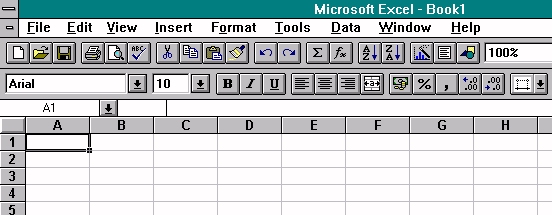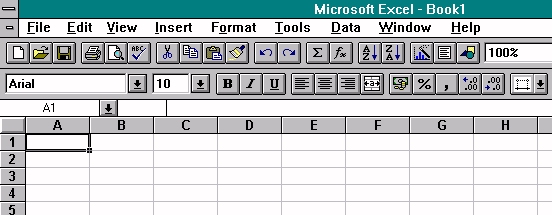Tabellen in Excel
Voor het maken van berekeningen in
tabellen is het handig om een programma als Excel te gebruiken.
Daarnaast kun je gewoon tekst invoeren en grafieken maken. Nadat
je het programma hebt opgestart kom je in een omgeving dat
bestaat uit allemaal vakjes.
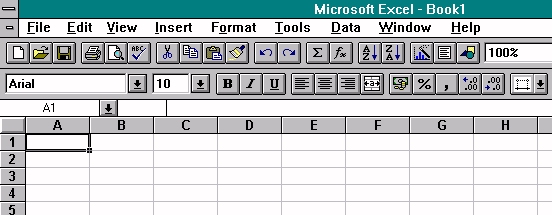
Er zijn kolommen (horizontaal) en
rijen (verticaal) te zien. De kolommen zijn gerepresenteerd in
letters en de rijen in getallen. We zullen proberen om aan de
hand van een voorbeeld duidelijk te maken hoe je een tabel kunt
maken in Excel. Het is daarbij uiteraard niet de bedoeling om een
gebruiksaanwijzing voor het hele programma te geven.
Stel voor dat je ons voorbeeld (de
UK SinglesChart) wilt maken in Excel, je kunt dat dan op de
volgende manier doen:
- Ga op vakje D4 staan en type
de titel van de tabel in: Chartslist UK (De lengte van de
titel hoeft niet binnen de scope van het vakje te blijven
je kunt tekst gewoon doortypen!).
- Vervolgens bepaal je hoeveel
kolommen en rijen je een benaming wilt geven. In het
geval van de chartslist zijn alleen kolommen belangrijk,namelijk:
tw(D6) lw(E6) total(F6) title(G6) artist(I6) .
- Nu kun je de tabel gaan
invoeren. Op rij 7 komt dus: 1 1 2 Rollercoaster B*Witched.
Dit is allemaal heel gemakkelijk
maar stel nu dat we de computer willen laten berekenen hoeveel
weken de songs die op dit moment in de charts staan bestrijken.
In feite is dit een beetje nutteloze informatie maar het is even
om te illustreren hoe je een berekening kunt maken. Stel we
hebben de volgende invoer op kolom F: F7 = 2 F8 = 3 F9 = 4.
- Om nu de som van het aantal
weken te bepalen gebruiken we de automatische SUM functie.
Deze bevindt zich bovenaan in het programma en is te
herkennen aan het Sigma teken. Door nu op het vakje F10
te gaan staan en op deze functie te klikken krijg je de
berekening van de bovenstaande ingevoerde getallen. In
ons geval SUM (F7..F9) = 9.
- Om eventueel andere
berekeningen te maken zijn er andere automatische
functies maar je kunt ze ook zelf bedenken met de functie
knop (f). Een index van de automatische 'predifined
functions' is makkelijk te vinden in de help. Je door
Math in te typen bij search de index vinden. Zo kun je
met AVERAGE het gemiddelde bepalen.
Opdracht 2.
Maak een tabel waarin je je studieresultaten kunt bijhouden.
De tabel moet aan de volgende eisen voldoen:
- Een duidelijke lay-out
- Minimaal 5 kolommen
- Een berekening van ingegeven waarden door de computer
- Optioneel: In Excel kun je ook een duidelijke omlijning
maken.
Probeer de tabel in omlijning te representeren!